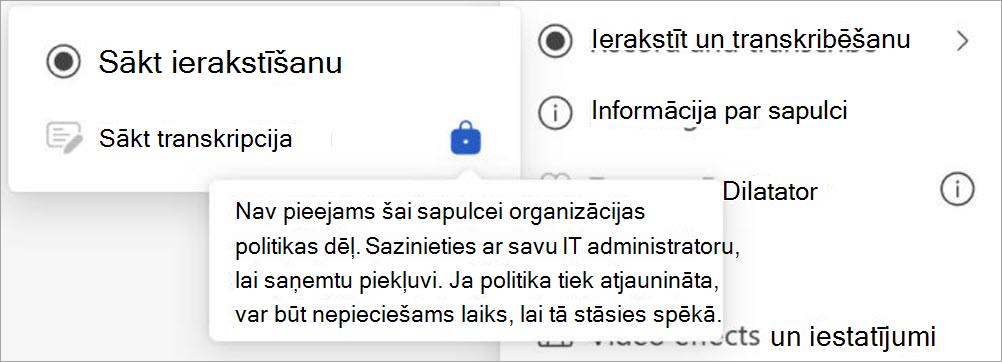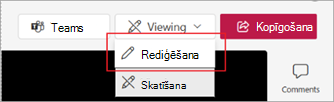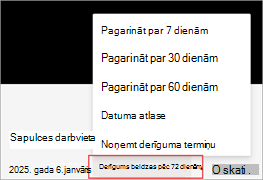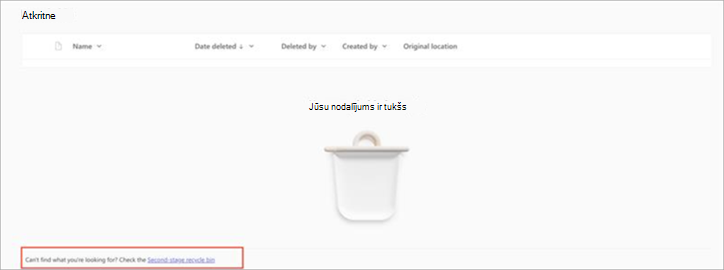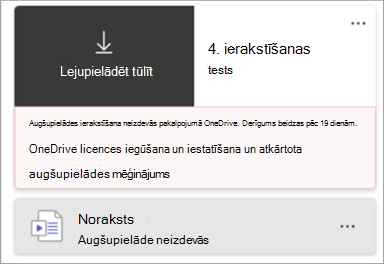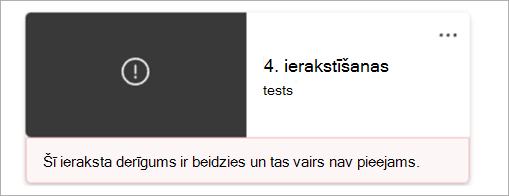Nevaru ierakstīt sapulces transkribēšanu darbvietā Microsoft Teams
Kā darīt, ja vēlaties transkribēt sapulci darbvietā Microsoft Teams, bet transkribšanas poga jums nav pieejama? Piedāvājam dažus padomus, lai palīdzētu jums pabeigt uzdevumu.
Novietojiet kursoru virs pogas Sākt transkripcijas bloķēšanas ikonas, lai rīka padomā paskaidrotu, kāpēc poga nedarbojas. Pēc tam skatiet tālāk esošo tabulu, lai atrastu risinājumu.
|
Rīka padoms |
Iemesls |
Iespējamās darbības |
|---|---|---|
|
Viesi nevar sākt transkripcijas ieslidēšanu |
Jūs esat vies lietotājs. |
Lūdziet sapulces dalībniekam no rīkotāja organizācijas sākt transkripcija un kopīgot to pēc sapulces. |
|
Nepieejams personām no rīkotāja citā organizācijā |
Jūs esat iekļauts citā organizācijā, nevis sapulces rīkotājā. |
Lūdziet sapulces dalībniekam no rīkotāja organizācijas sākt transkripcija un kopīgot to pēc sapulces. |
|
Tikai personas šajā organizācijā var sākt transkripcijas. Lai turpinātu, pierakstieties pakalpojumā Teams. |
Jūs esat anonīms lietotājs. |
Pierakstieties autentificētā kontā. |
|
Nav pieejams šai sapulcei organizācijas politikas dēļ. Sazinieties ar savu IT administratoru, lai saņemtu piekļuvi. Ja politika tiek atjaunināta, var būt nepieciešams laiks, lai tā stāsies spēkā. |
Jūsu IT administrators nav atļāvis transkripcijas personām sapulcēs. Uzziniet vairāk par lietotāju atļaušanu vai atļaušanu. Vai Jūsu IT administrators ir tikko mainījis sapulču transkripcijas politiku, taču izmaiņas vēl nav stāsies spēkā. |
Lūdziet IT administratoram ieslēgt transkripcijas opciju sapulcēs visiem lietotājiem. Pēc tam, lūdzu, atļaujiet kādu laiku, lai izmaiņas stāsies spēkā. |
|
Nav pieejams šim zvanam organizācijas politikas dēļ. Sazinieties ar savu IT administratoru, lai saņemtu piekļuvi. Ja politika tiek atjaunināta, var būt nepieciešams laiks, lai tā stāsies spēkā. |
Jūsu IT administrators nav atļāvis transkripcijas atsevišķiem lietotājiem zvanu veikšanā. Uzziniet vairāk par to, kā iespējot zvanu transkripšanu. Vai Jūsu IT administrators ir tikko mainījis zvanu transkripcijas politiku, taču izmaiņas vēl nav stāsies spēkā. |
Lūdziet IT administratoram ieslēgt transkripcijas opciju zvanos visiem lietotājiem. Pēc tam, lūdzu, atļaujiet kādu laiku, lai izmaiņas stāsies spēkā. |
|
Transkripcija ir izslēgta sapulces rīkotājam pēc organizācijas politikas. Sazinieties ar savu IT administratoru, lai saņemtu piekļuvi. |
Ja sapulces rīkotājam nav atļauts transkribties sapulces politikā, transkripcijas poga nav pieejama visiem sapulces dalībniekiem. Vai Ja sapulce tiek ieplānota kopā ar Microsoft Graph API un sapulces rīkotājs iestata rekvizīta allowTranscription vērtību False, poga transkripcija nav pieejama sapulces dalībniekiem. Papildinformācija par tiešsaistesMeetingBase rekvizītiem . |
Lūdziet savam IT administratoram ieslēgt transkripcijas sapulču rīkotājiem. Vai Lūdziet rīkotājam aizvērt pašreizējo sapulci, ieslēgt transkripcijas un sākt jaunu sapulci. |
|
Tikai sapulces rīkotāji un prezentētāji var sākt transkripcijas |
Sapulces rīkotājs Teams sapulces opciju sadaļā Lomas iestata opciju Kurš var prezentētāji, lai norādītu, kurš var sākt prezentāciju. Ja neesat norādīts kā prezentētājs, jūs tiksit atzīmēts kā dalībnieks sapulcē, bet transkripcijas poga jums nebūs pieejama. |
Lūdziet rīkotājam jūs norādīt kā prezentētāju. Uzziniet vairāk par lomām Microsoft Teams sapulcēs. |
|
Nav pieejams dalībniekiem, kas izmanto Location-Based maršrutēšanu. Sazinieties ar savu IT administratoru, lai saņemtu palīdzību. |
JŪSU IT administrators ir iestatījis zvanu apiešanu un sūtīšanu, izmantojot PSTN opciju zvanīšanas politikā, uz Patiess. Tāpēc PSTN zvanu dalībniekiem transkripcijas poga nav pieejama. Papildinformācija par maršrutēšanas uz atrašanās vietu pārvaldību tiešajai maršrutēšanai. |
Lūdziet IT administratoram izslēgt opciju Novērst maksas apiešanu un zvanu sūtīšanu, izmantojot zvanu politikas PSTN . Papildinformācija par maršrutēšanas uz atrašanās vietu pārvaldību tiešajai maršrutēšanai |
|
Nav pieejams, jo šai sapulcei ir izslēgts Copilot. Lai to iespējotu, lūdziet sapulces rīkotājam vai līdzs organizatoram atļaut Līdzpilot sapulces opcijās. |
Teams sapulču opcijās rīkotājs sadaļā Copilot un citas personas ir iestatījis Copilot opciju Izslēgts. Transkripcijas poga nav pieejama visiem dalībniekiem. |
Lūdziet sapulces rīkotājam aizvērt sapulci, ieslēgt Copilot un restartēt sapulci. |
|
Tikai sapulces rīkotājs un līdzs organizators var sākt šīs sapulces transkripcijas. Sazinieties ar sapulces rīkotāju, lai piekļūtu sapulcei. |
Sapulces rīkotājs Teams sapulces opcijās sadaļā Ierakstīšana un transkripcija var iestatīt opciju Kurš var ierakstīt un transkribēšanas opciju& lai norādītu, kurš var sākt transkripšanu. Ja šai opcijai ir iestatīta vērtība Organizators un līdzs organizators, transkripcijas poga nav pieejama citiem dalībniekiem, izņemot rīkotāju un līdzs rīkotājus. |
Lūdziet organizatoram mainīt to, kurš var ierakstīt un transkribēšanu organizatoriem , līdzsācējiem un prezentētājiem. Uzziniet vairāk par to, kā izvēlēties, kurš var ierakstīt vai transkribēšanu.Vai Lūdziet rīkotājam jūs norādīt kā līdzītāju. Uzziniet vairāk par līdzsoļi pievienošanu Microsoft Teams sapulcēm. |
|
Nav pieejams, jo sapulces rīkotājs ir atspējojis šīs sapulces transkripcijas atspējošanu. Sazinieties ar sapulces rīkotāju, lai piekļūtu sapulcei. |
Teams sapulces opciju sadaļā Ierakstīšana un & sapulces rīkotājs opcijai Kurš var ierakstīt un transkribēšanu iestatīt opciju Nē vienam. |
Lūdziet sapulces rīkotājam mainīt opciju Kurš var ierakstīt un transkribēšanu. Uzziniet vairāk par to, kā izvēlēties, kurš var ierakstīt vai transkribēšanu. |
|
Organizators šo opciju ir izslēdzis |
Sapulces rīkotājs teams sapulces opciju Sadaļā Ierakstīšana vai noraksts tiek iestatīta opcija Kam ir piekļuve ierakstam vai norakstam, kas pieejams Teams & sapulces opcijās, lai norādītu, kam ir piekļuves atļauja. Ja opcija ir iestatīta kā Organizētājs un Līdzsācēja vai konkrētas personas, transkripcijas poga nav pieejama visiem dalībniekiem, izņemot norādītos dalībniekus. |
Lūdziet organizatoram mainīt opciju Kam ir piekļuve ierakstam vai norakstam visiem lietotājiem. Uzziniet vairāk par piekļuves sapulču ierakstiem vai norakstu pielāgošanai. Lūdziet rīkotājam norādīt jūs kā līdzsarakstu vai kā personu, kas var ieslēgt transkripcijas. Uzziniet vairāk par līdzsoļi pievienošanu Microsoft Teams sapulcēm. |
Bieži uzdotie jautājumi
Kāpēc mana sapulces ierakstīšana tiek automātiski sākta, ja šādi neieplānoju sapulci?
-
Ja plānojat sapulci vai pasākumu, izmantojot rātsnama vai tīmekļa semināra veidni, automātiskā ierakstīšana un transkripcija būs ieslēgta pēc noklusējuma. Lai izslēgtu automātisko ierakstīšanu pirms sapulces vai pasākuma sākuma, atveriet notikuma informāciju savā Teams kalendārā un atlasiet Sapulces opcijas
-
Ja jums ir atbilstības ierakstīšanas politika, ierakstīšana tiks sākta automātiski ikreiz, kad pievienosties sapulcei. Šis ieraksts tiks glabāts jūsu organizācijas krātuvē, nevis jūsu personiskajā OneDrive vai Microsoft SharePoint.Papildinformāciju skatiet rakstā Trešo pušu atbilstības ieraksts Teams zvaniem un sapulcēm.
Kur tiek saglabāti ieraksti un noraksti?
Lūdzu, skatiet rakstu Krātuves ierakstīšana.
Kādas ir ieraksta & noraksta sapulces opcijas?
Organizējot sapulci programmā Teams, varat pielāgot ierakstīšanas un noraksta iestatījumus un atļaujas sapulces opcijās. Papildinformācija par ierakstīšanas un noraksta opcijām tālāk esošajā tabulā.
|
Sapulces opcija |
Funkcija |
|---|---|
|
Automātiska ierakstīšana un transkribēšanu |
Ja šī opcija ir ieslēgta, ierakstīšana un transkripcija tiks sākta automātiski, sākot sapulci. Šī opcija tiks izslēgta, ja iestatījums Kurš var ierakstīt un transkribēšanu ir iestatīts uz Neviens. |
|
Kurš var ierakstīt un transkribēšanu |
Šī opcija nosaka, kuri var sākt ierakstīšanu vai transkripēšanu sapulces laikā.
Ierobežojumi:
|
|
Daudzvalodu runas atpazīšanas iespējošana *Teams Premium |
Tas ļauj ikvienam saprast runāto valodu, ko viņi iestatījuši sapulces sākumā. Šī funkcija tiks ieslēgta automātiski, ja interpretētājs būs ieslēgts. Papildinformāciju skatiet rakstā Interpretētājs Microsoft Teams sapulcēs. |
Papildinformāciju skatiet rakstā Piekļuves sapulču ierakstiem vai norakstu pielāgošana darbvietā Microsoft Teams.
Kā ierakstu vai norakstu kopīgot ar citiem programmā Stream?
Lai kopīgotu ierakstu vai norakstu:
-
Veiciet dubultklikšķi uz iepriekšējās sapulces savā Teams kalendārā.
-
Atlasiet Recap.
-
Izvēlieties ierakstu vai norakstu, ko vēlaties kopīgot.
-
Augšējā Stream atlasiet Atvērt programmā Windows.
-
Dialoglodziņā Stream atlasiet Kopīgot >Kopīgot.
-
Atlasiet Saites iestatījumi, lai pārvaldītu ierakstīšanas atļaujas:
-
Sadaļā Saite darbojas atlasiet personu, kurai vēlaties piešķirt piekļuvi.
-
Sadaļā Citi iestatījumi:
-
Atlasiet Nevar lejupielādēt, lai neļautu personām, ar kuriem kopīgojat ierakstu, to lejupielādēt.
-
Atlasiet Var skatīt, lai atļautu personām, ar ko koplietojat pakalpojumu, skatītu un lejupielādētu ierakstu.
-
Atlasiet Var rediģēt, lai atļautu personām, ar ko koplietojat pakalpojumu, modificēt, dzēst vai pārvietot ierakstu.
-
Iestatiet ierakstīšanas beigu datumu.
-
Iestatiet ierakstam paroli.
-
-
-
Atlasiet Lietot , lai lietotu ierakstīšanas atļaujas.
-
Ievadiet nosaukumu, grupu vai e-pastu, ar kuru vēlaties koplietot.
-
Atlasiet Kopēt saiti , lai kopētu tiešu saiti uz ierakstu un kopīgotu to ar citiem.
Papildinformāciju skatiet rakstā Sapulces ieraksta atskaņošana, kopīgošana un lejupielāde darbvietā Microsoft Teams.
Vai varu pieprasīt piekļuvi ierakstam vai norakstam?
Kad atverat ierakstu vai norakstu, kam jums nav piekļuves, varat lūgt īpašniekam to kopīgot ar jums tieši vai pieprasīt piekļuvi tieši no šīs lapas. Ja pieprasāt piekļuvi, sazinieties ar ieraksta vai noraksta īpašnieku, lai darītu viņam zināmu, ka jūsu pieprasījums gaida. Viņi var apstiprināt pieprasījumu, izmantojot savu e-pastu.
Kā pārvaldīt ieraksta vai noraksta derīguma termiņu programmā Stream?
Lai pārvaldītu ieraksta vai noraksta derīguma termiņu programmā Stream:
-
Atveriet ierakstu vai norakstu programmā Stream.
-
Pārliecinieties, vai ir atvērts rediģēšanas režīms. Ja esat skatīšanas režīmā , atlasiet Skatīšana un > rediģēšana.
-
Zem sapulces ieraksta atlasiet pašreizējo termiņa beigu termiņu.
-
Atlasiet opciju, lai paplašinātu ierakstu, izvēlētos jaunu beigu datumu vai pilnībā noņemtu ieraksta beigas.
Kas notiek, ja sapulces rīkotājs ir koplietojama pastkaste?
Ja ieplānojat sapulces koplietojamas pastkastes vārdā, koplietojamā pastkaste būs sapulces rīkotājs. Papildinformāciju skatiet rakstā Koplietojamas pastkastes ieplānotas sapulces.
Kur ir mans ieraksts?
Ja nevarat atrast ierakstu:
-
Pārbaudiet, vai tiek parādīts ziņojums, kas norāda, ka ieraksts ir sākts. Ja neredzat šo ziņojumu, ieraksts, visticamāk, netika startēts un to nevar atkopt.
-
Ja zināt, ka ieraksts ir sākts, bet nevarat to atrast pakalpojumā OneDrive, pārbaudiet, vai ieraksts ir izdzēsts, pārvietots uz citu atrašanās vietu vai ir beidzies tā derīgums. Meklējiet atkritnē un otrā līmeņa atkritnē.
-
Ja nevarat atrast savu ierakstu pakalpojumā OneDrive, bet jūsu tērzēšanas vēsturē tiek parādīts šis ieraksta videoklips, jūsu ierakstam neizdevās augšupielādēt pakalpojumā OneDrive, un tas tiks glabāts pagaidu krātuvē 21 dienu laikā. Varat atkārtoti mēģināt to augšupielādēt pakalpojumā OneDrive vai lejupielādēt lokālajā ierīcē.
-
Ja redzat šo vissadarbību tērzēšanas vēsturē, ieraksts tika neatgriezeniski izdzēsts no pagaidu krātuves un to nevar atgūt.